Windows Media Server流媒体服务器架建
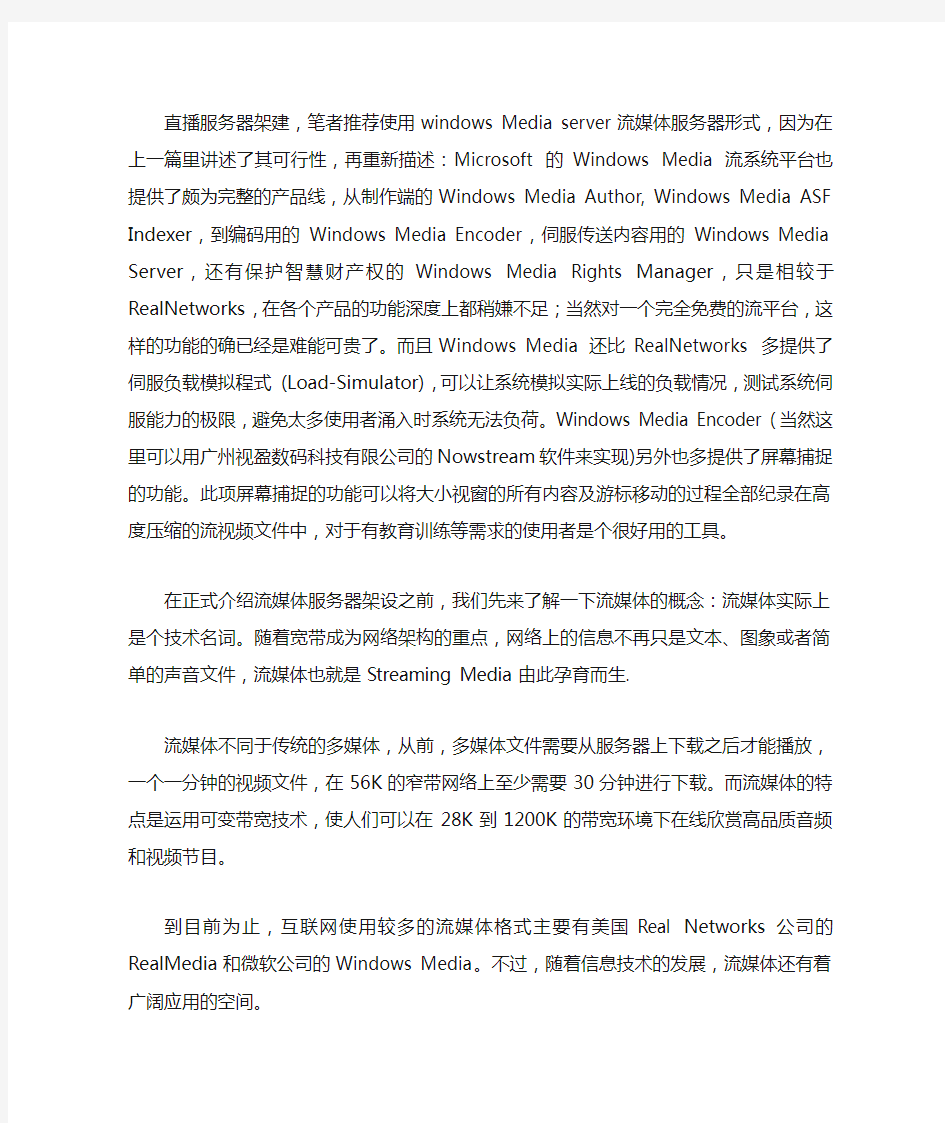

直播服务器架建,笔者推荐使用windows Media server流媒体服务器形式,因为在上一篇里讲述了其可行性,再重新描述:Microsoft 的Windows Media 流系统平台也提供了颇为完整的产品线,从制作端的Windows Media Author, Windows Media ASF Indexer,到编码用的Windows Media Encoder,伺服传送内容用的Windows Media Server,还有保护智慧财产权的Windows Media Rights Manager,只是相较于RealNetworks,在各个产品的功能深度上都稍嫌不足;当然对一个完全免费的流平台,这样的功能的确已经是难能可贵了。而且Windows Media 还比RealNetworks 多提供了伺服负载模拟程式(Load-Simulator),可以让系统模拟实际上线的负载情况,测试系统伺服能力的极限,避免太多使用者涌入时系统无法负荷。Windows Media Encoder (当然这里可以用广州视盈数码科技有限公司的Nowstream软件来实现)另外也多提供了屏幕捕捉的功能。此项屏幕捕捉的功能可以将大小视窗的所有内容及游标移动的过程全部纪录在高度压缩的流视频文件中,对于有教育训练等需求的使用者是个很好用的工具。
在正式介绍流媒体服务器架设之前,我们先来了解一下流媒体的概念:流媒体实际上是个技术名词。随着宽带成为网络架构的重点,网络上的信息不再只是文本、图象或者简单的声音文件,流媒体也就是Streaming Media由此孕育而生.
流媒体不同于传统的多媒体,从前,多媒体文件需要从服务器上下载之后才能播放,一个一分钟的视频文件,在56K的窄带网络上至少需要30分钟进行下载。而流媒体的特点是运用可变带宽技术,使人们可以在28K到1200K的带宽环境下在线欣赏高品质音频和视频节目。
到目前为止,互联网使用较多的流媒体格式主要有美国Real Networks公司的RealMedia 和微软公司的Windows Media。不过,随着信息技术的发展,流媒体还有着广阔应用的空间。
下面我们再来了解一下流媒体服务器的一些概念:
首先我们来理解一下什么叫单播,什么叫多播,其实单播的概念就是一个:只播放本地服务器的媒体文件。例如:ASFroot 下的文件就是用于单播的,简单点来说就是单单对外播放。
多播的概念比单播只是深了一个层次。大家都有看新闻吧,新闻的现场直播不错吧? 多播的概念与电视台差不多,现在来分析一下电视台,电视台有固定的发射频率,服务器也有固定的IP,两者本质上是一样的。
以下用逻辑点来说明:
电视台(简称A点)放电视剧就把录像带(简称 B 点)插进去就行了。
服务器把自己的文件共享出来就行了,这就是单播。
电视台做直播,直播地点(简称 C 点)要将信号发射到电视台,电视台再对外发射。
服务器接收到一个数据源,再将这个数据源对外共享。
无论怎样,用户(简称D点)访问的时候不是直接访问源头,而是访问电视台(服务器),这就是多播。
多播的概念就是D-> A <-B、C 这个架构。
(B或者C 发送数据到A, D 访问A)
狭义上 B 点是固定的,它只是录像带,用 B 这个方案就是单播。
C 点是活动的(直播地方嘛,当然是活动的), C 这个方案就是多播。
Media Server(以下简称MS) 支持同时单播与多播。
对于C点这个位置,MS可以使用Nowstream编码软件来实现(或者media Encoder)。当然编码卡也是必须的,笔者采用视盈数码科技公司的HVC400 MPEG4硬件编码器来实现。对于MS 来说,只允许本地拥有Administrator(NetShowSevice) 权限的用户作出配置,现在我们再来说说流媒体服务器支持的文件格式,windows media server支持的格式主要有:asf、wmv、wma。
好了,说了那么多,该到正题了,我们的目的是做一个windows media server流媒体格式文件的流媒体服务器。
现在市面上能够买到的一些电影文件有rm格式和wmv格式。还有一些是DivX技术的avi格式,要想让你的服务器对他们通吃,不是没有办法,现在realsystem的最新流媒体服务端软件Helix Server已经支持windows media了不过,到现在为止,还没有人破解它的授权算法,呵呵,授权价格是很贵的,我想很多人是没有这个购买力的,我们现在只好使用已经破解了的realserver8这个软件了,但realserver8不支持windowsmedia,要想实现“通吃”,只能在一台服务器上架设两种流媒体服务器,当然如果对流媒体知识不深的朋友建议用windows media server。
一、windows media server的架建第一步添加Media services 9
windows media server是微软免费提供的一个流媒体服务端软件(当然不是真的免费,你想想windows2003专业版跟企业版要多少钱,不过我用盗版)在2003光盘中可以找到,在装windows2003时可以选择这个服务,如果装2003系统时,你没有选择添加这个服务,你也可以在添加删除程序里选择添加这个服务(不要告诉我你不会装windows2003)添加后,你的机器就已经拥有了windows media server服务了media services 9,你可以把asf、wmv 等文件放到C:\WMPub\WMRoot中,用mms://地址/文件名的方式来访问你放进去的那个文件了,呵呵,怎么样?简单吧?不过,你不可能真的就用c盘来存放那么多的流媒体文件吧?我们要做的是更改流媒体服务器的主目录,就是说我们可以在另外的分区建立一个目录来存放这些文件,当用mms://地址/文件名访问的时候是访问你建立的那个目录里的文件而不是C:\WMPub\WMRoot中的文件。
二、在服务器上安装HVC400编码器和Nowstream编码软件,来实现实况流的直播或定时直播、实况流的拉传递功能、实况流的推传递功能、文件保存或定时保存等。
为什么要用Nowstream跟HVC 400编码卡而不用采集卡呢?因为:HVC400是一款高压缩比,高清晰度,质量稳定的MPEG-4硬件压缩卡。它是基于支持多格式的单芯片压缩技术的产品,该技术运用多重运算法则把原视音频信号压缩并接合成不同格式的流文件,从而保证了视频跟音频在时间上的同步。HVC400支持包括WMV,DIVX,MPEG-1,MPEG -2等在内的多种文件格式的硬件压缩,硬件压缩技术大大的节省了系统的资源,因此能在普通PC机上轻松实现四路卡同时运行。HVC400的配套软件-NOWSTREAM,可以支持四张卡同时运作,每一路卡可以独立运行于不同的码率和图像分辨率,操作简单,使用稳定。HVC400也是高清晰视频压缩用户的好选择,它在1.5Mbps的低码率下就可以实现接近DVD 的图象质量。
1.实况流发布单播的方法
1)打开Nowstream编码软件后,打开软件设置:码率、分辨率、视频输入等,来实现实况流的单播。
2) 在“输出参数”选上“保存到文件”、“本机发布到服务器”。
3)如果需要定时单播发布功能,则选择“定时参数”添加一个任务来实现
4)然后对着预览窗点击右键选“开始”运行,就简单实现实况流单播发布了
5)接收端的设置。接收端可以是Internet用户,也可以是局域网的用户,接收软件都可以直接用Windows Media Player 9或以上版本。运行Media Player,在“文件”菜单选“打开URL”,如下图。
Internet用户,在上图“打开”栏里输入服务器的IP地址和端口号,如mms://219.136.128.169:9001;局域网用户,在上图“打开”栏里输入服务器的IP地址和端口号,如mms://192.168.1.58:9001,就可以收了。
2.实况流的拉传递功能的实现
1)实况流发布单播后,可以对发布的实况流(逻辑中的C)做拉传递到Media Server进行分发、管理、授权等等,可以说实现了多播(多播的概念就是D-> A <-B、C 这个架构)。
2)运行Media Service,如下图添加一个高级的发布点
3)弹出对话框如下,选“广播”的“发布点类型”,输入“发布点名称”(最好起一个能代表发布点直播节目的名称),在“内容的位置”栏填上采集端的IP地址和端口号。
4)按“确定”就能成功建立一个发布点,为了发布点的对外发布运行多播公告,把该发布点选中,在“公告”栏按一下“运行多播公告向导”,弹出对话框如下图。
5)选“多播信息文件(.nsc)和公告文件(.asx)”按“下一步”,在新弹出的对话框中按“添加”。
6)按“确定”,再按“下一步”,一直到“完成”,会弹出一个“测试多播公告”框,如下,按“退出”。
7)现在可以看见“发布点”增加了一个叫Webviews-cast1的发布点。在可以在IE地址栏输入mms://192.168.1.88/Webviews-cast1来收看该发布点正在直播的节目。
8)利用本机做成服务器的,配合Media Service进行拉传递的特点:
操作简单方便,采集端跟发布服务器端可以是同一台电脑,也可以分开两台电脑。运行了多播公告之后,可用运用组播技术,前提是安装IIS,把“多播公告信息文件”保存到IIS 的Web默认文件夹里;组播技术是在增加客户端接收直播的情况下,输出带宽几乎不变,发布服务器输出带宽不会因客户端增加多少而增加。
3.实况流的推传递功能
1)运行Windows Media Services,按鼠标右键,建立一个广播发布点。如下图:
2)在添加服务器那里输入本机的IP地址,如:
3)按“确定”之后,就会增加了一个服务器,然后对该服务器的“属性”->
“WMS…服务器控制协议”项进行设置,如图:
4)按“确定”之后,在“属性”栏,“授权”类,“WMS发布点ACL授权”启用:
5)建立发布点之后,在NowStream的“输出参数”栏选“推到WMS服务器”再把相应的参数设好,如下图,注意,“端口号”的设定要跟2.3点Media Service发布点的端口设定相同。
6)在NowStream按“开始”之后,软件会把视音频流推到WMS服务器上面,这时候,Windows Media Service会显示出一个名叫NowStream的发布点,如下图:
7)客户端只需在Media Player输入相应的URL就可以收看该发布点发布的节目流。其中192.168.1.88是服务器的IP地址,NowStream是该发布点的名称。
8)用“推到WMS服务器”进行WMV直播的特点:
“推到WMS服务器”这种模式是定时网络视频直播的首选。把Media Service 的一些参数配置好之后,只要采集端开始把流推出去之后,在Media Service上就会自动生成一个发布点用户端可以直接接到改发布点上观看正在直播的节目。对于做定时,分时段网络直播的用户,给予了极大的方便。
9)文件保存或定时保存用Nowstream编码软件使用起来就更加简单易用。这里就不加详细说明(详情请到:https://www.wendangku.net/doc/d318151851.html,/....)。
三.Media server实现点播发布的操作方法跟直播流的发布几乎一样简单易用,只需在添中发布点类型里选择“点播”,接下来的步骤朋友们都知道啦。如下图
四.要实现Real格式通杀,那就需要再建立一个Real server,在下篇里我再为大家提交一个技术上的操作方法,不过Real server软件要找破解版能用的很难找哦!
Windows Server 2012 从入门到精通系列 之 DNS服务器
Windows Server 2012 从入门到精通系列之 DNS服务器2013-04-02 14:22:25 标签:DNS Windows2012添加标签>> 原创作品,允许转载,转载时请务必以超链接形式标明文章原始出处、作者信息和本声明。否则将追究法律责任。https://www.wendangku.net/doc/d318151851.html,/12728/1169181 首先,我先来问问大家在平常上网时,访问网站用的是IP地址还是域名?大家一般都会回答是域名,因为域名要比IP地址好记忆。但大家知道吗?最终访问服务器时都是需要IP 地址的,那么怎么能够把用户输入的域名相应的解析成IP地址呢?那就是DNS服务器的作用了!今天我们就来学习一下在Windows Server 2012服务器中如何搭建管理DNS服务器。 早期使用Hosts文件解析域名,它的缺点是:1)主机名称重复。2)主机维护困难。DNS(Domain Name System域名系统)的优点:1)分布式。2)层次性。 DNS服务主要起到两个作用: 1)可以把相对应的域名解析为对应的IP地址,这叫正向解析。 2)可以把相对应的IP地址解析为对应的域名,这叫反向解析。
域名空间采用分层结构: 1、根域(root) 2、顶级域 组织域
国家或地区域 3、二级域 4、主机名 FQDN(full qualified domain name 完全合格域名)=主机名.DNS后缀,如https://www.wendangku.net/doc/d318151851.html,,其中www为主机名,https://www.wendangku.net/doc/d318151851.html,为DNS后缀名。DNS的区域,DNS的管理是按照区域进行管理的。 1.域名空间树形结构的一部分 2.将域名空间根据需要划分为较小区域
实验8 流媒体服务器配置(学习类别)
流媒体服务器配置 (1)实验名称 流媒体服务器配置。 (2)实验目的 a)理解流媒体服务的工作原理; b)掌握Windows Media服务器的安装; c)掌握Windows Media服务器的配置、使用和管理。 (3)实验原理 流媒体(Stream Media)是指在网络上进行流式传输的连续实时播放的多媒体文件,如音频、视频和三维媒体文件等多媒体文件经过特定的压缩方式解析成压缩包,由视频服务器向用户计算机顺序传送。 采用流媒体可以提高多媒体在网上实时播放的质量和流畅程度。由于多媒体文件的数据量非常大,如果采用传统的把文件从网上下载到本地磁盘的方式,受到网络带宽的限制,会让用户等待的时间太长,并且也要占用用户大量的磁盘空间。如果采用实时播放的方式,可以直接从网上将多媒体信息逐步下载到本地缓存中,在下载的同时播放已经下载的部分,用户不必等到整个文件下载完毕即可播放,这样既避免了让用户等待太久,也不会占用用户太多的磁盘空间。 (4)实验内容 a) 安装Windows Media服务器; b) 建立流媒体服务; c) 访问流媒体服务。 (5)实验拓扑 Switch Media 172.19.10.16/24 图3-5-1网络连接拓扑图 a) 计算机Media Server的ip地址为172.19.10.16,子网掩码为255.255.255.0 (6)实验设备 两台计算机和一台交换机。
(7)实验过程 为了建立流媒体服务,本实验需要准备以下的流媒体文件。在计算机Media Serve上建立文件夹“C:\mymovie”,拷贝一些流媒体文件放到该文件夹中。使用的计算机Media Serve的IP地址是 “172.19.10.16”,主机名“A16”。 a)安装Windows media services 在Windows系统下,按照这样的步骤进行安装:“开始”→“设置”→“控制面板”→“添加/删除程序”→“添加/删除Windows 组件”→“Windows Media Services”。 图3-5-2安装Windows Media Services图3-5-3添加发布点向导 b)使用Windows media services提供点播服务 1)创建和设置发布点“mymovie”。右键单击“发布点”,选择“添加发布点(向导)”来完成发布点 的创建(如图3-5-3所示)。在“内容类型”选项中选择“目录中的文件(数字媒体或播放列表)(适用于通过一个发布点实现点播播放)”(如图3-5-5所示)。 图3-5-4设置发布点名称图3-5-5设置内容类型 然后,在“发布点类型”选项中选择“点播发布点”(如图3-5-6所示);并在“目录位置”选项中选择路径“F:\mymovie”(如图3-5-7所示);再在“内容播放”选择“循环播放”和启动“发布点日志记录”(如
流媒体服务器配置教程
流媒体服务器配置教程 流媒体文件是目前非常流行的网络媒体格式之一,这种文件允许用户一边下载一边播放,从而大大减少了用户等待播放的时间。另外同过网络播放流媒体文件时,文件本身不会在本地磁盘中存储,这样就节省了大量的磁盘空间开销。正是这些优点,使得流媒体文件被广泛应用于网络播放。 Windows Server 2003系统内置的流媒体服务组件Windows Media Services(W indows媒体服务,简称WMS)就是一款通过Internet或Intranet向客户端传输音频和视频内容的服务平台。WMS支持.asf、.wm a、.wmv、.mp3等格式的媒体文件。能够像Web服务器发布HTML文件一样发布流媒体文件和从摄像机、视频采集卡等设备传来的实况流。而用户可以使用Windows Media Player 9及以上版本的播放器收看这些媒体文件。本章内容以Windows Server 2003(SP1)系统为例,介绍如何使用WMS打造网络媒体中心。 默认情况下,Windows Server 2003(SP1)没有安装Windows Media Ser vices组件。用户可以通过使用“Windows组件向导”和“配置您的服务器向导”两种方式来安装该组件。以使用“配置您的服务器向导”安装为例,操作步骤如下所述: Step1 在开始菜单中依次单击【管理工具】→【配置您的服务器向导】菜单项,打开“配置您的服务器向导”对话框。在欢迎对话框中直接单击【下一步】按钮。 Step2 配置向导开始检测网络设备和网络设置是否正确,如未发现错误则打开【配置选项】对话框。选中【自定义配置】单选钮,并单击【下一步】按钮。 Step3 打开“服务器角色”对话框,在“服务器角色”列表中显示出所有可以安装的服务器组件。选中【流式媒体服务器】选项,并单击【下一步】按钮, Step4 在打开的“选择总结”对话框中直接单击【下一步】按钮,配置向导开始安装Win dows Media Services组件。在安装过程中会要求插入Windows Server 2003(SP1)系统安装光盘或指定系统安装路径,安装结束以后在“此服务器现在是流式媒体服务器”对话框中单击【完成】按钮。 成功安装Windows Media Services组件以后,用户可以测试流媒体能不能被正常播放,以便验证流媒体服务器是否运行正常。测试流媒体服务器的步骤如下所述: Step1 在开始菜单中依次单击【管理工具】→【Windows Media Services】菜单项,打开Windows Media Services窗口。 Step2 在左窗格中依次展开服务器和【发布点】目录,默认已经创建“<默认>(点播)”和“S am ple_Broadcast”两个发布点。选中“<默认>(点播)”发布点,在右窗格中切换到【源】选项卡。在【源】选项卡中单击【允许新的单播连接】按钮以接受单播连接请求,然后单击【测试流】按钮, Step3 打开“测试流”窗口,在窗口内嵌的Windows Media Player播放器中将自动播放测试用的流媒体文件。如果能够正常播放,则说明流媒体服务器运行正常。单击【退出】按钮关闭“测试流”窗口, 提示:用户可以重复上述步骤测试“Sample_Broadcast”广播发布点是否正常。另外在Windows Server 2003(SP1)系统中,即使安装了声卡驱动程序,系统依然没有启动音频设备。用户需要在“控制面板”窗口中打开“声音和音频设备”对话框,并选中【启用Windows音频】复选框。 就像Web站点向网络上发布网页一样,流媒体服务器是通过建立发布点来发布流媒体内容和管理用户连接的。流媒体服务器能够发布从视频采集卡或摄像机等设备中传来的实况流,也可以发布事先存储的流媒体文件,并且发布实况流和流媒体文件的结合体。一个媒体流可以由一个媒体文件构成,也可以由多个媒体文件组合而成,还可以由一个媒体文件目录组成。 流媒体服务器能够通过点播和广播两种方式发布流媒体,其中点播方式允许用户控制媒体流的播放,具备交互性;广播方式将媒体流发送给每个连接请求,用户只能被动接收而不具备交互
windows-server-的基本设置试题教学内容
第二单元测试题 一、填空题 (1)Windows Server 2008 中的角色和功能,相当于Windows Server 2003 中的Windows组件,其中重要的组件划分成了角色,不太重要的服务和增加服务器的功能被划分成了功能。 (2)系统变量中,Path 变量定义了系统搜索可执行文件的路径, Windir定义了Windows的目录。 (3)用户配置文件其实是一个文件夹,这个文件夹位于 “\Documents and Settings”下,并且以用户名来命名。 (4)通过 MMC,用户可以将常用的管理工具集中到一个窗口界面中, 从而通过一个窗口就可以管理不同的管理工具。 (5) 一般情况下,建议用户将显示刷新频率设置为75Hz以上。 (6)Windows Server 2008 系统登录成功后将显示“初始配置任务” 窗口,通过此窗口用户可以根据需要对系统进行初始配置,包括3个任务:提供计算机信息、更新服务器、自定义服务器。 (7)页面文件夹的最大值可以设置得越大越好,通常建议将它设置为 最小值的2~3倍。 (8)set命令不仅可以显示当前的环境变量,也可以删除和修改变量。 (9)“自定义服务器“包括启用添加角色、添加功能、启用远程桌面、 配置Windows防火墙4个方面。 (10)管理员添加功能不会作为服务器的只要功能,但可以增强安装 的角色的功能。 (11)如果列表中没有75Hz及其以上的刷新频率,则需要先适当调低 显示器分辨率,然后再进行刷新的设置。
(12)MMC由分成两个窗格的窗口组成,左侧窗格为控制台树,显示 控制台中可以使用的项目;右侧窗格则列出左侧项目的详细信息和有个功能,包括网页、图形、图表、表格和列。 二、选择题 (1)在Windows Server 2008 系统中,如果要输入DOS命令,则在 “运行”对话框中输入(A)。 A . CMD B . MMC C . AUTOEXE D . TTY (2)Windows Server 2008 系统安装时生成的 Documents and Settings、Windows 以及Windows\System32文件夹是不能随意更改的,因为它们是(D) A . Windows的桌面 B . Windows正常运行时所必需的应用软件文件夹 C . Windows 正常运行时所必需的用户文件夹 D . Windows正常运行时所必需的系统文件夹 (3)启用Windows自动更新和反馈功能,不能进行手动配置设置的是 (C) A . Windows自动更新 B . Windows 错误报告 C . Windows激活 D . 客户体 验改善计划 (4)远程桌面被启用后,服务器操作系统被打开的端口为(B) A . 80 B . 3389 C . 8080 D . 1024
Windows Server 2008的基本配置
实验二Windows Server 2008的基本配置 一、实验目的 1、掌握Windows Server 2008的基本配置 2、掌握MMC控制台的使用 二、实验环境 1、安装有Windows Server 2008虚拟机软件的计算机 三、实验作业 将操作结果数据保存到WORD文档中,名称为班级-姓名-学号.doc,例如1班张三1号的文件名为:1-张三-01.doc。 操作结束将实验作业文档提交。 四、实验内容 1、修改计算机名 在桌面中选择【计算机】图标右击选择【属性】,单击【高级系统设置】,打开【系统属性】对话框,选择【计算机名】选项卡,单击【更改】按钮,更改计算机名称,命名为student班级学号,例如1班一号的计算机名称为:student101。 将修改后计算机名的【系统属性】的【计算机名】选项卡截图到实验作业中。 2、配置TCP/IP参数 (1)查看当前计算机的TCP/IP参数 右键单击桌面上的【网络】,选择【属性】,或者在桌面右下角单击【网络连接】图标,选择【网络和共享中心】,则打开【网络和共享中心】
对话框。 单击【查看状态】,显示【本地连接状态】对话框
单击【详细信息】,可以查看当前计算机TCP/IP的配置信息,截图记录到实验作业中。 (2)设置静态IP地址 在上图中选择【属性】单击,打开【本地连接属性】对话框
双击Internet协议版本4(TCP/IPV4)或单击后选择【属性】
自己设置静态IP信息:IP地址:192.168.0.XXX(XXX为本人的班级学号,例如1班1号为192.168.0.101);子网掩码:255.255.255.0。设置结束,再次查看当前计算机的TCP/IP参数,并将查看结果截图到实验作业中。 3、设置网络发现和共享 (1)打开【网络和共享中心】,设置网络发现、文件共享的启用。
流媒体服务器配置教案
技工院校文化理论课教案(首页)(代号A-3) 审阅签名:
一、用户需求:(约5分钟)(口述+PPT) 软件学院多媒体专业的同学们制作了一些动画小短片和视频,在学院文化节到来之际准备将这些短片放到校园网上供全校学生点播观看,请你帮他们来实现一下吧。 二、项目分析 ◆提问:(约20分钟)(查找资料、思考、讨论) 1、网络上的点播视频是如何实现的? 2、流媒体技术的优势是什么? 3、可以架设流媒体服务器的软件有哪些? 4、流媒体文件支持哪些格式? ◆老师讲解相关知识:(约55分钟)(讲授+PPT+操作示范) 1、网络上的点播视频可以采用流媒体技术实现 2、所谓流媒体技术,是指将连续的影像和声音信息经过压缩处理后放在网站服务器上,让用户能够一边下载一边观看、收听(即所谓的“在线欣赏”),而不需要等整个压缩文件下载到自己的机器上才可以欣赏的网络传输技术。 3、可以架设流媒体服务器的软件:目前,在这个领域中的竞争者主要有微软、RealNetworks、Apple 三家公司,例如微软新近发布了Windows Media Services 9、RealNetworks公司新近发布的Helix Platform、Apple新近发布的Darwin streaming server 4.1,意图在流媒体领域大干一场。 4、常见的流媒体发布格式 asf Advanced Streaming format. smil Synchronised Multimedia Integration Language. ram RAM File. rpm Embedded RAM File. asx ASF Stream Redirector/ASF流转向器文件 xml eXtensible Markup Language 5、流式媒体系统构成 基于 Windows Media 技术的流式播放媒体系统通常由运行编码器(如 Microsoft Windows Media 编码器)的计算机、运行 Windows Media Services 的服务器和播放机组成。编码器允许您将实况内容和预先录制的音频、视频和计算机屏幕图像转换为 Windows Media 格式。运行 Windows Media Services 的服务器名为 Windows Media 服务器,它允许您通过网络分发内容。用户通过使用播放机(如 Windows Media Player)接收您分发的内容。 通常情况下,用户通过在网页上单击链接来请求内容。Web 服务器将请求重新定向到 Windows Media 服务器,并在用户的计算机上打开播放机。此时,Web 服务器在流式播放媒体过程中不再充当角色,Windows Media 服务器与播放机建立直接连接,并开始直接向用户传输内容。
FMS流媒体服务器设置
FMS流媒体服务器设置 众所周知,Macromedia Flash Communication Server和Macromedia Flash Player组合为视频会议应用提供了令人激动人心的可行性。在硬件的选择和软件参数设置上面依然是很繁重的和不可思议的。开发人员时常需要处理声音同步,画面突然定格以及延迟问题。甚至是经验丰富的Macromedia Flash开发人员,开发一个高质量的以Flash技术为基础视频会议应用也成为一个挑战,因为要面对眼花缭乱的摄像设备,网络环境和软件设置。 然而,当今很多的Flash Communication Server应用中,客户需要使用Flash技术来创造出高质量的视频会议系统。2004年,在为客户们开发这一类项目期间,我们对宽带交互视频应用的性能优化方面作了重要的研究,我们的目标是,在视频质量与音频质量之间找到一个好的平衡,限制CPU和带宽的占用,以减少跳帧、延迟和声音不同步等问题。我们很高兴将我们的发现以白皮书的形式推荐给Flash开发员社区 https://www.wendangku.net/doc/d318151851.html,在Flash Communication Server开发领域是被公认的专家级的领导性公司。我们世界级的团队创造了很多的方案将那些限制变成可能。嵌入式开发,实时多用户模拟,快速的原型开发和实时商务协作应用方面,都是我们专攻的领域。 很多运行在桌面电脑上的视频会议应用在CPU占用和带宽上都非常的消耗资源。为了得到一个优化的结果,需要在视频会议应用的视频音频质量和资源消耗上面发现一个平衡点,同时不会出现跳帧,停滞,或者音频不同步等现象 硬件选择上的捉襟见肘和不恰当的软件设置经常会造成不愉快的视频会议体验,而且那么多复杂的选项看上去创造出一个高质量的视频会议体验几乎是不可能的,即使是提供了最好的开发工具。这使客户和开发人员都很气馁,可以确信甚至是在当今的技术条件下,视频会议应用也很难达到不同人群对丰富的音频和栩栩如生的视频的要求 优化硬件设置和软件设置是明智的选择,但是也会造成下面三个结果,要么是一个小故障不断的应用,要么是一个根本无法使用的应用,和一个让人感动的满足客户期望的高质量应用。在开发视频会议应用过程中我们采用了Macromedia的技术,在https://www.wendangku.net/doc/d318151851.html,,我们为客户的视频协作项目花费了大量的时间来决定最好的选择和设置。我们通过在Flash开发员社区做出的分享,希望能够帮助更多的高质量的视频应用在将来成为现实 尽管在使用Flash技术实现的视频会议应用中,Flash Communication Server扮演了至关重要的角色,但是它主要的是起到了视频会议中从一个客户端到另外一个客户端数据流的中继器的作用。在我们的测试环境中,我们注意到即使是相当一般的服务器硬件配置,例如只有一个2.8GHz的奔腾4 CPU和512M内存的系统,在专业版许可的限制下也能够容易的胜任视频会议的环境需要。 对于视频会议的限制,主要的问题存在于客户端,因为在客户端的电脑有大量要处理的工作。当发布一个流的时候,客户端机器必须采集视频和音频数据,进行编码,然后通过网络将数据发送到服务器上,所有的这些都是实时的。并且在很多的视频交互环境中,同一个客户端机器需要将其他参与者发布的流下载到本机,进行解码,然后通过屏幕和扬声器或者耳机呈现出来,所有的这些都是实时进行,或跟实时非常接近。因此我们将优化工作的焦点完全放在客户端电脑上面。 根据各种客户需求,对一个应用的作出硬件的配置和建议是开发人员应当具备的能力。然而,我们发现挑选对视频会议应用具有影响的硬件非常的复杂。即使你正在开发一个基于Web 的视频会议应用,这个应用不对客户端硬件作任何设置,这也可能将对发现一个最小化的配置需求有帮助,对期望的客户端电脑配置和网络设置方面也是有帮助的。 我们的目标是作出有效的硬件选择,即达到高质量的音频视频流效果,又使客户端的CPU 和网络负担降到最小。在测试期间,我们发现CPU的高负载和低性能有很大的关系,由于
Windows Server 2008学习笔记
●Server 2008下安装“安装增强功能”的方法:保持虚拟光驱为空,鼠标单击 “安装增强功能”,然后操作如下: 进行增强功能插件的安装即可。 ●Server 2008 R2可扮演很多角色,如:DNS、DHCP服务器等,当你安装这 些角色后,系统会自动创建用来管理这些角色的工具(即:开始/管理工具/下的“服务器管理器”); ●Win 7同样也有这个功能,但要求下载安装工具:Remote Server Administrator Tools for Windows 7(Windows 7的远程服务器管理工具),安装完成之后:开始/控制面版/程序/打开或关闭Windows功能,即可正常使用。 ●若安装Server 2008时是采用.iso的镜像文件分别进行安装,则不存在Mac 地址冲突的可能性,但该方法较慢;若是先安装好一台机器,再进行“导出” 后再“导入”的方法得到另一台机器,会比较快,但由于两台机器的“Mac 地址”相同(虚拟机环境下不会报错,就如同实际当中的“机器名相同”、“IP 地址冲突”时导致两台机器不能相互通讯一样),会导致这两台机器不能通信,则必须进行“Mac地址”的刷新才行,具体如下图:
要保证两台虚拟机能正常通讯,必须满足下列几个条件: 1、Mac地址不能相同; 2、机器名不能重名; 3、IP地址不能相同; 4、虚拟机的网卡模式:Bridge(桥椄); 5、防火墙处于关闭状态; 6、Routing and Remote Access服务处于开启状态(不是必需的),如下:
●DNS主服务器(Primary Server)可直接在该管辖区域内添加、删除和修改记录, 存储着区域数据资源的主副本(Master copy),而辅助服务器(Secondary Server)则只能从主服务器复制数据,且对这些记录无修改权限,存储着副本记录(replica)。 一般了解:主机服务器(Master Server) 可能是存储该区域主副本的主服务器,也可能是存储副本数据的辅助服务器。 唯缓存服务器(Caching-only Server):无任何新建区域,当它接收到dns客户端的查询请求时,它会帮助dns客户端向其它dns服务器来查询,然后将查询到的记录存储到缓存区,并将该记录提供给客户端。当再次有客户查询该记录时,能够快速地提供给客户。适于远端分公司的安装。 ●递归查询发生在dns客户端向dns服务器提出查询请求时; 迭代查询发生在dns服务器与dns服务器之间的查询; ●使用Hosts文件进行解析:一般用于客户端。该文件用来存储主机名与IP的 对应数据。事实上DNS客户端在查找主机的IP地址时,它会先检查自己计算机内的HOSTS文件,看看文件内是否有该主机的IP地址,若找不到数据,才会向DNS服务器提交查询。 如:在hosts文件末加了一条记录“113.92.32.12 https://www.wendangku.net/doc/d318151851.html,” 验证方法: C:\Users\Administrator>ping https://www.wendangku.net/doc/d318151851.html, 正在Ping https://www.wendangku.net/doc/d318151851.html, [113.92.32.12] 具有32 字节的数据: 来自192.168.10.130 的回复: 目标主机无法访问。 来自192.168.10.130 的回复: 目标主机无法访问。 来自192.168.10.130 的回复: 目标主机无法访问。 来自192.168.10.130 的回复: 目标主机无法访问。 113.92.32.12 的Ping 统计信息: 数据包: 已发送= 4,已接收= 4,丢失= 0 (0% 丢失) ●客户端在进行域名解析时,若使用TCP/IP程序(如:浏览器、telnet程序、
手把手教你搭建流媒体服务器
流媒体服务器 流媒体指以流方式在网络中传送音频、视频和多媒体文件的媒体形式。 相对于下载后观看的网络播放形式而言,流媒体的典型特征是把连续的音频和视频信息压缩后放到网络服务器上,用户边下载边观看,而不必等待整个文件下载完毕。由于 流媒体服务器 流媒体技术的优越性,该技术广泛应用于视频点播、视频会议、远程教育、远程医疗和在线直播系统中。 作为新一代互联网应用的标志,流媒体技术在近几年得到了飞速的发展。而流媒体服务器又是流媒体应用的核心系统,是运营商向用户提供视频服务的关键平台。其主要功能是对媒体内容进行采集、缓存、调度和传输播放,流媒体应用系统的主要性能体现都取决于媒体服务器的性能和服务质量。因此,流媒体服务器是流媒体应用系统的基础,也是最主要的组成部分。 主要产品流媒体服务器:大并发视频服务器、直播时移服务器、P2P直播服务器、视频交互应用服务器视频应用管理:媒体内容管理系统、H.264/MPEG-4编码工具、机顶盒终端管理系统、节目导航与发布系统。 架设 使用Windows Media Encoder这个软件即可实现网上广播服务,不过,借助于Wi ndows Media Services,利用Windows Media Encoder制作的流媒体文件,我们的网络广播站功能将更为强大。下面,我们将利用Windows Media Encoder单独建立广播站,并将其纳入Windows Media Services,实现更强大的功能。 1. 安装Windows Media Services。 首先安装Windows 2000 Server或者Windows .Net Server,然后打开“开始-控制面板-管理工具-管理您的服务器”或“开始-控制面板-添加或删除程序-添加/删除Windows组件”(建议使用第二种),在其中勾取“Web应用程序服务器”,也就是2000 Server中的IIS服务器,单击“下一步”进行添加;
多媒体技术实验4流媒体服务器的搭建
实验四:流媒体服务器的搭建(2课时) 实验目的: 掌握流媒体服务器的安装与配置,学会视频/音频的传送方法。 实验内容: 1、安装Windows Media Service 2、使用Windows Media Service发布视频点播 实验设备及环境: 计算机、Windows 2003 Sever 虚拟机 相关知识: 1、流媒体 流媒体顾名思义,可以认为是流动的媒体,以连续流(数据包)的形式通过网络传递数字媒体。指的是影音等媒体文件被分解编码成数字信号像流水一样流向目的地,并在到达目的地时由播放器还原为图像或声音。这种方法在接收的同时呈现内容,从而可以连续地播放数据,而不必等待下载整个文件,流式处理的文件播放完后,它不会存储在计算机中。 2、发布点 Windows Media服务器是用来将客户端对媒体内容的访问请求转换为放置该内容的 服务器上的物理路径(呈现给播放器的是一个网址,类似于网站的根目录)。发布点是网管人员用来标志某种类型的媒体服务的点,通过媒体服务器的控制界面,可以看到这些点的工作状态并随时管理。 在客户端成功连接到发布点之后,Windows Media 服务器管理该连接并传输该内容,客户端通过连接到发布点而能访问来自服务器的内容流。有两种类型的发布点:“点播发布点”和“广播发布点”。一个Windows Media 服务器可以配置为运行多个发布点,可以广播和点播同时存在。 点播和广播有一些重要的区别。 (1)点播发布点 如果希望由客户端来控制播放,可以操作播放器的播放、暂停、快进等功能,则使用点播发布点。这种类型的发布点最常用于以文件、播放列表或目录为源的内容。当客户端连接到该发布点时,将从头开始播放内容。最终用户可以使用播放机上的播放控件来暂停、快进、倒回、跳过播放列表中的项目或停止。只有当客户端已连接且可以接收流时,点播发布点才可以传输内容。从点播发布点传输的内容总是以单播流的形式传递。这种方式适用于媒体的点播服务,这也是电影服务器要采用的方式。 (2)使用广播发布点 如果希望在服务器上控制播放和传输内容,则使用广播发布点。这就像是电台或电视台播放节目的方式,节目由服务器持续播放,你错过了就只能错过。这使用户有看电视节目
海康流媒体服务器软件配置及使用说明
海康流媒体服务器软件配 置及使用说明 Last updated on the afternoon of January 3, 2021
流媒体服务器软件使用说明 在百度文库看到了一篇文章,介绍怎么用海康的软件配置流媒体服务器,不过介绍的不详细,没有配置成功,后经过海康技术人员指点最终成功,现整理出来供大家 参考。 海康官方网站上流媒体是和客户端软件(目前版本为)放在一起,点击下载网站 上客户端软件,解压缩后可见流媒体服务器软件。 流媒体服务器软件需要和客户端配合(2个都要运行)使用才能起到转发效果。 流媒体服务器的使用步骤: 1.在欲做转发服务器的PC或服务器上安装并运行流媒体服务器软件和客户端软件,首先在客户端软件里面点。在服务器选项里面的“组织”下选“编码设备”选项菜单中点选添加设备,添加你DVR或者NVR的IP地址
在点选流媒体服务器选项,添加流媒体服务器,其中的IP地址是添加你要做转发服务器的电脑或者是服务器的IP地址。(可直接运行,不需配置,或根据需要在配置中改变端口)。(若没有修改流媒体服务器的端口,使用默认的554就可以) 在分组选项中的编码通道下点选导入添加各监控点的摄像机。 在分组选项中选择一个摄像机,点修改—可以选你要转发摄像机的主、和子码流。可以用复制到选项来一次性修改所有摄像机转发为子码流或者单独一个摄像机的码流。在重启流媒体服务器软件生效既可。 2.流媒体运行软件后,在客户端电脑上打开一个网页,输入流媒体服务器的IP 地址,如果能弹出登陆框,输入流媒体服务器的用户名和密码,能看到摄像机图像,说明流媒体服务器配置成功了。(网页不能浏览太多图像,因流媒体对网页没有转发效果,客户端电脑需要运行4200客户端软件才有流媒体转发效果)。客户端电脑运
用Windows_Server_2003搭建流媒体服务器
windows Server 2003实况广播的应用拓扑图如下: 实时视频流广播拓扑图 在图中“视频采集编码计算机”上的操作系统是Windows XP Professional(也可以是win7),安装有Windows Media Encode,或者称之为视频编码器,“流媒体服务器”是Windows Server 2003安装了Windows Media Services组件。编码器到流媒体服务器的传送有两种方式:推传递和拉传递。推传递时,是由编码器向流媒体服务器主动发起连接,反之是服务器向编码器提取视频流。 一、流媒体服务器搭建 在Windows Server 2003上安装Windows Mdedia Services组件,把Windows server 2003打造成一个流媒体服务器。
图三安装Windows Server 2003的Windows Media Services 图四拷贝文件
图五Windows Server 2003的Windows Media Services 单击图中箭头所指的按钮,Windows Media Services允许建立新的流媒体连接。此时Windows Media Services已经可以提供流媒体服务了。打开网页浏览器,在地址栏内输入地址:mms://192.168.1.99/snowboard_100.wmv,按下回车键后,会自动打开Windows Media Player播放器,并播放相关视频: 图六
图七连接流媒体服务器上的播放列表(播放列表的后缀名是.wsx) Windows Media Services可以提供点播与广播服务,上面我们使用的是它的点播功能。 二、管理Windows Media Services 前面简单地使用了Windows Media Services的功能,接下来要详细了解Windows Media Services的管理与配置。依次单击“开始”——“管理工具”——“Windows Media Services”,打开管理工具:
《WindowsServer2012服务器系统管理》测试试卷
《Windows Server 2012服务器系统管理》单科测试 考试说明: 1. 考试形式为闭卷,考试时间为150分钟。 2. 考试内容包括15道选择题(30分)和1道机试题(70分),满分合计100分。 3. 请将选择题的答案写在答题纸上,机试题提交电子档实验报告。 一、选择题(共15题,每题2分) 1)下面关于Windows Server 2012 R2说法错误的是()。(选择一项) a) 支持故障转移群集 b) 标准版支持两个虚拟授权 c) 核心安装能减小受攻击面积 d) 数据中心版支持两个虚拟授权 2)在Windows Server 2012 R2中使用wbadmin命令制作备份脚本的文件格式为()。 (选择一项) a) .txt b) .bta c) .inf d) .bat 3)查看计算机的IP地址可以使用命令()。(选择一项) a) I pconfig b) Hostname c) Config d) Ipconfig /renew 4)关于NTFS文件系统中的权限继承,下面说法正确的是()。(选择一项) a) 子文件夹会继承上级文件夹的权限 b) 上级文件夹不能强制子文件夹继承其权限 c) 如果用户对子文件夹没有任何权限,也能够强制其继承上级文件夹的权限 d) 新建文件夹不会自动继承上级的权限 5)以下不属于Windows内置账户的是()。(选择一项) a) Administrator b) Administrators c) Guest d) SYSTEM
6)以下关于Windows内置账户和组说法正确的是()。(选择两项) a) Everyone包含任何用户(包括来宾用户),设置开放的权限时经常使用 b) Users组的用户账户都具备管理员权限 c) Power Users用户组是新用户的默认组,可以运行大部分的应用程序 d) NETWORK SERVICE账户为Windows的一部分服务提供访问系统的权限 7)NTFS是微软公司随着Windows NT推出的文件系统,以下不是NTFS特性的有()(选择一项) a) 压缩,压缩文件、文件夹 b) 磁盘配额 c) 访问控制列表 d) 采用16位和32位编址 8)有一台Windows Server 2012 R2的文件服务器名为FileServer,在D盘中设置了共享文件夹share,共享名为share$。通过()路径可以访问共享文件夹。(选择一项) a) \\FileServer\share$ b) \\FileServer c) \\FileServer\share d) \\d:\\software 9)Vnet公司有一台Windows Server 2012 R2的文件服务器abcd,小张通过\\abcd访问计算机,如图所示,照成这种情况的原因是()。(选择一项) a) 小张的客户端网络出现问题,不能和文件服务器进行通信 b) 小张的客户端开启了防火墙,禁止对外访问 c) 在文件服务器的“用户权限分配”中将小张的账户添加到“拒绝从网络访问这台计算 机”中 d) 文件服务器没有设置共享文件夹 10)Vnet公司有一台Windows Server 2012 R2的FTP服务器,员工可以使用()连接FTP服务器(选择两项) a) Serv-U b) IE浏览器 c) RaidenFTPD d) FlashFXP 11)Windows Server 2012 R2上安装的FTP服务,默认的存储路径是()。(选择一项)
流媒体服务器配置方法 改进版
4200客户端流媒体服务器配置方法 1、流媒体服务器安装 注意:流媒体服务器和客户端软件建议需要是同一安装包内的。 2、电脑上双击,启用流媒体服务器软件 3、双击,打开4200客户端软件,在控制面板中打开,先在编码 设备中添加设备,确保编码设备状态正常,可以正常预览 图像,在点击添加设备类型,勾选流媒体服务器。详见下图所示:
4、选择,点击,弹出对话框如下所示: 别名:自定义输入 IP地址:流媒体软件所在电脑的IP 注释:电脑IP查看可以参考以下方法: 1)windows XP系统点击电脑的菜单,点击,输入cmd,点击确认 Win 7系统也是点击菜单,在输入cmd,如下图所示:
2)输入:ipconfig 即可查看本地电脑的IP地址信息。 5、流媒体服务器添加完成后,点击,选择需要通过流媒体取流的分组或通道, 点击“确定”完成流媒体的配置。如下图所示: 6、此时通过流媒体取流的分组或通道将重新通过流媒体取流。流媒体服务器中会显示出通过流 媒体取流的通道。如下图所示:
流媒体界面说明: 通道数目:通过流媒体连接的前端设备的通道数。 客户数目:连接到流媒体上的客户端一共预览的通道数。 例如一台4路的DVR,4个客户端预览,每个客户端都预览的话,流媒体上通道数目就是4,客户数目就是4*4=16。所以客户数目一定是大于等于通道数目的。 客户端地址:这个地址可以是iVMS-4200客户端,也可以是解码器,甚至可以是通过VLC 取流的电脑的IP。 7.如果网络中其他的电脑需要走流媒体服务器的,只需在网络中其中一台电脑开启流媒体服务器软件即可,其他的电脑都是在客户端软件中一样的方式添加设备以及该流媒体服务器即可。 注意:1)如果设备已被其他客户端/iE在访问,建议先退出再添加。 2)其他客户端只需要添加,无需再运行流媒体。
Windows_Server_2008安全配置基础(改)
Windows Server 2008安全配置基础 一、及时打补丁 二、阻止恶意Ping攻击 我们知道,巧妙地利用Windows系统自带的ping命令,可以快速判断局域网中某台重要计算机的网络连通性;可是,ping命令在给我们带来实用的同时,也容易被一些恶意用户所利用,例如恶意用户要是借助专业工具不停地向重要计算机发送ping命令测试包时,重要计算机系统由于无法对所有测试包进行应答,从而容易出现瘫痪现象。为了保证Windows Server 2008服务器系统的运行稳定性,我们可以修改该系统的组策略参数,来禁止来自外网的非法ping攻击: 首先以特权身份登录进入Windows Server 2008服务器系统,依次点选该系统桌面上的“开始”/“运行”命令,在弹出的系统运行对话框中,输入字符串命令“gpedit.msc”,单击回车键后,进入对应系统的控制台窗口; 其次选中该控制台左侧列表中的“计算机配置”节点选项,并从目标节点下面逐一点选“Windows设置”、“安全设置”、“高级安全Windows防火墙”、“高级安全Windows 防火墙——本地组策略对象”选项,再用鼠标选中目标选项下面的“入站规则”项目; 接着在对应“入站规则”项目右侧的“操作”列表中,点选“新规则”选项,此时系统屏幕会自动弹出新建入站规则向导对话框,依照向导屏幕的提示,先将“自定义”选项选中,再将“所有程序”项目选中,之后从协议类型列表中选中“ICMPv4”,如图3所示;
协议类型列表中选中“ICMPv4”, 之后向导屏幕会提示我们选择什么类型的连接条件时,我们可以选中“阻止连接”选项,同时依照实际情况设置好对应入站规则的应用环境,最后为当前创建的入站规则设置一个适当的名称。完成上面的设置任务后,将Windows Server 2008服务器系统重新启动一下,这么一来Windows Server 2008服务器系统日后就不会轻易受到来自外网的非法ping 测试攻击了。 小提示:尽管通过Windows Server 2008服务器系统自带的高级安全防火墙功能,可以实现很多安全防范目的,不过稍微懂得一点技术的非法攻击者,可以想办法修改防火墙的安全规则,那样一来我们自行定义的各种安全规则可能会发挥不了任何作用。为了阻止非法攻击者随意修改Windows Server 2008服务器系统的防火墙安全规则,我们可以进行下面的设置操作: 首先打开Windows Server 2008服务器系统的“开始”菜单,点选“运行”命令,在弹出的系统运行文本框中执行“regedit”字符串命令,打开系统注册表控制台窗口;选中该窗口左侧显示区域处的HKEY_LOCAL_MACHINE节点选项,同时从目标分支下面选中SYSTEM\ControlSet001\Services\SharedAccess\Parameters\FirewallPolicy\FirewallR ules注册表子项,该子项下面保存有很多安全规则;
WindowsServer构架流媒体服务器
上表是微软服务器操作系统与其相应WMS的对应关系,WMS作为一个系统组件,并不集成于Windows Server系统中,比如在Win2K和Win2003中,WMS需要通过操作系统中的“添加删除组件”进行安装,安装时需要系统光盘。而在Win2008中,WMS不再作为一个系统组件而存在,而是作为一个免费系 统插件,需要用户下载后进行安装。 Windows Server 2003下的WMS9.0功能已经非常强大,具有支持新的流媒体构架,支持HTTP、RTSP等多种协议,支持fast streaming和多播技术 等特性。而在Windows Server 2008下,WMS的功能更加完善。 第2页:Windows Media Services 2008 二、Windows Media Services 2008 新一代多媒体内容发布平台WMS 2008可以在32位和64位的Web版、标准版、企业版和数据中心版的Windows Server 2008中进行安装。WMS 2008的应用环境非常广泛,在企业内部应用环境中,可以实现点播方式视频培训,课程发布,广播等。在商业应用中,可以用来发布电影预告片,新闻娱乐,动 态插入广告,音频视频服务等。 WMS 2008具备以下核心功能: ·fast steaming:这个功能在WMS 9.0中就已经出现,在WMS 2008中进行了优化。fast steaming功能包含快速开始、快速缓存、快速连接和快速恢复等功能,从用户体验上来看,当我们播放一个流媒体视频,漫长的等待时间和断断续续的播放质量必然让我们观看视频的兴趣大减,而fast steaming 功能让我们可以流畅的观看流媒体视频,并且减少缓冲等待的时间。
流媒体服务器软件使用说明
流媒体服务器软件使用说明 时间:2014-01-24发布出处:海康威视浏览数:73952 流媒体服务器软件就是客户端软件(目前版本为iVMS-4200 V2、0)的组成模块之一,点击下载网站上客户端软件,安装时可选择流媒体服务器软件。流媒体服务器软件需要与客户端配合使用才能起到转发效果。 流媒体服务器的使用步骤: 1、在欲做转发服务器的PC或服务器上安装并运行流媒体服务器软件,软件从上到下两块内容依次就是连接信息区与命令信息区。(可直接运行,不需配置,或根据需要在配置中改变端口)。 注意:使用流媒体时需要关闭PC或者服务器的防火墙。如有特殊需求不能关闭防火墙,则需要映射554以及12000-13000端口段。 2、运行软件后,在客户端PC上添加流媒体服务器。在“设备管理”界面选择流媒体服务器,选择“添加设备”。 3、在弹出的对话框中填入运行流媒体服务器软件的PC或服务器的IP地址与端口号点击确定即可。(若没有修改流媒体服务器的端口,使用默认的554就可以)。 4、选择添加的流媒体服务器,点击“配置”,选择需要通过流媒体取流的监控点。 5、在其她需要访问的电脑客户端上重复第2-4这3个步骤,全部都添加完成后即可。添加成功后进行预览,在连接信息区与命令信息区能分别瞧到提示。 开启流媒体服务器转发后依旧没有效果的可能原因: 1、有部分客户端没有添加流媒体服务器,依然通过直连设备来获取数据流。 2、IE无转发效果,有PC通过IE访问设备后,已经占用设备若干并发流路数,此时客户端通过流媒体转发也会有部分通道播放失败。此时,可关掉IE预览测试。 3、流媒体服务器网络上传达到上限,无法有效进行转发。此时需要确认转发的路数没有达到服务器网络负荷能力上限,目前4200流媒体服务器转发能力为进64路,出200路(按2M码流计算,如果码流高于2M,则进出路数相应减少;但如果低于2M码流,最大进出路数不变。)。 4、运行了多个流媒体服务器软件,一台硬盘录像机的图像通过不同的流媒体服务器进行转发。 DVR/DVS远程访问设置手册 时间:2014-01-13发布出处:海康威视浏览数:177470 设备外网访问设置方法详解 如果您就是路由器+设备简单网络接入方式,可参考如下设置: 您在设备(硬盘录像机、视频服务器……)上需要设置的为:IP地址,子网掩码,与网关。 在您接了路由器的情况下,其她的设置均在路由器上: ● PPPOE拨号信息/固定IP地址 ● 端口映射(端口与DVR一致) ● 域名解析(如果就是固定IP,则无需此设置) 测试网络的方法如下: ● 电脑开始菜单——选择运行——输入cmd,则进入Dos界面 ● 您可以使用“ping 域名”此时会解析出一个IP地址,您可以瞧下此IP与路由器上WAN口IP就是否一致,一致说明域名解析成功;不一致说明域名解析不成功,建议与域名提供商联系。 ● 使用“telnet 域名端口号”的方式测试端口就是否开通(如果出现黑色界面,仅一个光标在闪,说明成功),否则则不成功。
- 流媒体服务器配置教案
- FLEX流媒体服务器配置说明
- 海康流媒体服务器软件4200配置及使用说明[精.选]
- 海康流媒体服务器软件配置及使用说明
- 实验8 流媒体服务器配置(学习类别)
- 实验8 流媒体服务器配置(精选.)
- 计算机网络服务器的配置11
- 流媒体服务器的配置
- 最新海康流媒体服务器软件4200配置及使用说明
- 实验8流媒体服务器配置
- 海康流媒体服务器软件配置及使用说明
- 用Windows_Server_2003搭建流媒体服务器
- 流媒体服务器配置
- 流媒体服务器配置教案
- 项目12流媒体服务器的配置讲义
- 多媒体技术实验4流媒体服务器的搭建
- 《windows网络操作系统》第13章 流媒体服务器的配置
- 流媒体服务器配置
- 海康流媒体服务器软件使用说明
- 流媒体服务器配置教程
